מידע לעתים קרובות קל יותר להבנה כאשר הוא מחולק לקבוצות. לדוגמה, דוח המקבץ מכירות לפי אזור יכולה לסמן מגמות שאחרת עלולים להתעלם מהן. בנוסף, הצבת סכומים (כגון סכומים או ממוצעים) בסופה של כל קבוצה בדוח שלך יכולה להחליף אינטראקציה ידנית מרובה עם מחשבון.
Access מאפשרת לך לעבוד בקלות עם דוחות מקובצים. באפשרותך ליצור דוח מקובץ בסיסי באמצעות אשף הדוחות, להוסיף קיבוץ ומיון לדוח קיים, או לתקן אפשרויות קיבוץ ומיון אפשרויות שכבר הוגדרו.
במאמר זה
יצירה מהירה של דוח מקובץ או ממוין
גם אם אתה משתמש חדש של דוחות מקובצים, באפשרותך ליצור במהירות דוח פשוט באמצעות ההליך הבא:
-
בחלונית הניווט, בחר טבלה או שאילתה המכילה את הרשומות הרצויות בדוח שלך.
-
בכרטיסיה צור, לחץ על דוח. Access יוצר דוח טבלאי פשוט ולאחר מכן מציג אותו בתצוגת פריסה. אם הדוח מכיל שדות רבים, סביר להניח כי הוא יתפרס על פני יותר מעמוד אחד. לפני החלה של קיבוץ או מיון כלשהם, מומלץ לשנות את גודל העמודות (ולמחוק עמודות לא רצויות) כדי שהדוח יתאים לרוחב של עמוד אחד. כדי למחוק עמודה, לחץ עליה באמצעות לחצן העכבר הימני ולאחר מכן לחץ על מחק.
-
לחץ באמצעות לחצן העכבר הימני על העמודה שאותה ברצונך לקבץ או למיין, ולאחר מכן לחץ על קבץ לפי [שם השדה] או לחץ על אחת מאפשרויות המיון. לדוגמה, כדי לקבץ בעמודה 'עדיפות', לחץ באמצעות לחצן העכבר הימני על העמודה'עדיפות' ולאחר מכן לחץ על קבץ לפי עדיפות.בעת החלת קיבוץ, Access את שדה הקיבוץ לעמודה הימנית ביותר, וקיבוץ העמודות הנותרות בהתבסס על עמודה זו. במקרים מסוימים, Access סכום כולל למקטע כותרת תחתונה של דוח.
-
באופן אופציונלי, הצג וכוונן את אפשרויות הקיבוץ והמיון על-ידי ביצוע ההליכים בסעיף, הוספה או שינוי של קיבוץ ומיון בדוח קיים.
בניית דוח מקובץ חדש באמצעות אשף הדוחות
אשף הדוחות מציג לך סידרת שאלות ולאחר מכן יוצר דוח בהתבסס על התשובות שלך. אחת מהשאלות שואלת באיזה שדה או באילו שדות להשתמש כדי לקבץ את הדוח שלך. לאחר שהדוח נוצר, ניתן להשתמש בו כפי שהוא או לשנות אותו כך שיתאים יותר לצרכיך. לפני שתתחיל את השימוש באשף הדוחות, עליך להחליט על מקור נתונים.
הפעלת אשף הדוחות
-
בכרטיסיה יצירה, בקבוצה דוחות, לחץ על אשף הדוחות.
Access את אשף הדוחות.
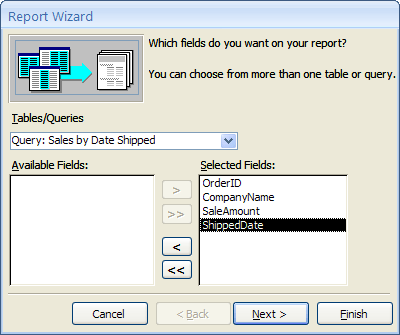
-
לחץ על הרשימה הנפתחת טבלאות/שאילתות ובחר את הטבלה או השאילתה המכילה את השדות הרצויים עבור הדוח שלך.
-
לחץ פעמיים על השדות ברשימה שדות זמינים כדי לבחור אותם.
Access מעבירה אותם לרשימה שדות שנבחרו . לחלופין, באפשרותך ללחוץ על הלחצנים הממוקמים בין התיבה שדות זמינים והתיבה שדות שנבחרו כדי להוסיף או להסיר את השדה שנבחר או כדי להוסיף או להסיר את כל השדות.
-
אם קיימים שדות בטבלה או בשאילתה אחרת שתרצה גם למקם בדוח, לחץ על הרשימה הנפתחת טבלאות/שאילתות שוב, בחר את הטבלה או השאילתה האחרת, והמשך להוסיף שדות.
-
לאחר שתסיים להוסיף שדות, לחץ על הבא.
קיבוץ רשומות באשף הדוחות
קיבוץ מאפשר לך לארגן ולסדר רשומות לפי קבוצה, כגון 'לפי אזור' או 'איש מכירות'. קבוצות יכולות להיות מקוננות כך שתוכל לזהות בקלות את קשרי הגומלין בין קבוצות ולמצוא במהירות את המידע הרצוי. באפשרותך גם להשתמש בקיבוץ כדי לחשב מידע סיכום, כגון סכומים ואחוזים.
בעת הכללת יותר מטבלה אחת בדוח, האשף בוחן את קשרי הגומלין בין הטבלאות וקובע כיצד אתה עשוי לרצות להציג את המידע.
-
בעמוד של אשף הדוחות השואל האם ברצונך להוסיף רמות קיבוץ?, לחץ על אחד משמות השדות ברשימה, ולאחר מכן לחץ על הבא.
-
כדי להוסיף רמות קיבוץ, לחץ פעמיים על כל אחד משמות השדות ברשימה כדי להוסיף אותם לדוח.
כמו כן, באפשרותך להסיר רמת קיבוץ באמצעות לחיצה כפולה עליה בתצוגת העמוד בצד השמאלי של תיבת הדו-שיח. השתמש בלחצני החצים כדי להוסיף ולהסיר רמות קיבוץ, וכוונן את העדיפות של רמת הקיבוץ על-ידי בחירה ברמה ולחיצה על לחצני העדיפות כלפי מעלה או מטה. Access מוסיף כל רמת קיבוץ ומציג אותה מקוננת בתוך רמת קיבוץ האב שלה.
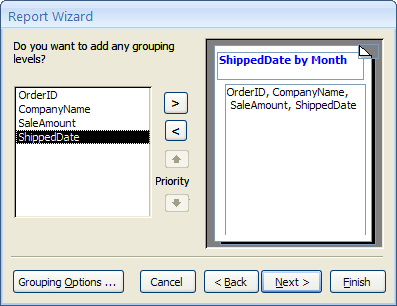
-
לחץ על אפשרויות קיבוץ כדי להציג את תיבת הדו-שיח מרווחי קיבוץ.
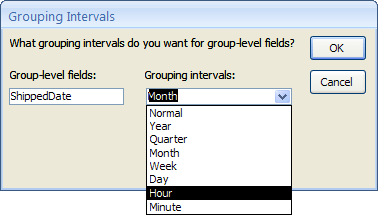
-
באופן אופציונלי, עבור כל שדה של רמת קיבוץ, בחר מרווח קיבוץ.
מרווח הקיבוץ מאפשר לך להתאים אישית את האופן שבו רשומות מקובצות. באיור הקודם, רשומות מקובצות בשדה ShippedDate, שהוא שדה מסוג נתוני 'תאריך/שעה'. אשף הדוחות מציע אפשרויות המתאימות לסוג השדה ברשימה מרווחי קיבוץ. לכן, מאחר ש- ShippedDate הוא שדה מסוג 'תאריך/שעה', באפשרותך לבחור לקבץ לפי ערך בפועל (רגיל), שנה, רבעון, חודש, שבוע, יום, שעה ודקה. אם השדה היה מסוג נתוני 'טקסט', היית יכול לבחור לקבץ לפי השדה כולו (רגיל), או אולי לפי התו הראשון עד חמשת התווים הראשונים. עבור סוג נתונים מספרי, באפשרותך לבחור לקבץ לפי ערך (רגיל), או לפי טווח בהפרשים קבועים שנבחרו.
לאחר בחירה של מרווח קיבוץ, לחץ על אישור.
-
לחץ על הבא כדי לנווט לעמוד הבא של האשף.
מיון וסיכום רשומות
באפשרותך למיין רשומות לפי עד ארבע שדות, בסדר עולה או יורד.
-
לחץ על הרשימה הנפתחת הראשונה ובחר שדה שבו יבוצע המיון.
באפשרותך ללחוץ על הלחצן משמאל לרשימה כדי לעבור בין סדר עולה וסדר יורד (סדר עולה מוגדר כברירת המחדל). אופציונלית, לחץ על הרשימות הנפתחות השנייה, השלישית והרביעית, כדי לבחור שדות מיון נוספים.
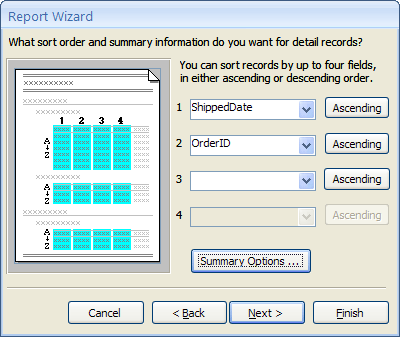
-
לחץ על אפשרויות סיכום אם ברצונך לסכם אחד מהשדות המספריים.
שים לב שלחצן אפשרויות סיכום יהיה גלוי רק אם יש לך שדה מספרי אחד או יותר במקטע 'פרטים' בדוח. האשף מציג את השדות המספריים הזמינים.
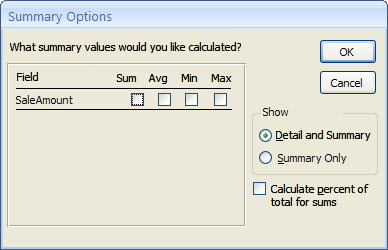
-
בחר את תיבת הסימון תחת האפשרות סכום,ממוצע, מינימום או מקסימום כדי לכלול חישובים אלה בכותרת התחתונה של הקבוצה.
באפשרותך גם לבחור להציג את הפרטים והסיכום או את הסיכום בלבד. במקרה האחרון, הסכומים הכוללים עבור כל ערך ShippedDate מוצגים (אם בחרת בתיבת הסימון עבור Sum, לדוגמה), אך פרט הסדר הושמט. באפשרותך גם לבחור להציג אחוזים מכלל החישובים עבור הסכומים.
-
לחץ על אישור.
-
בצע את ההנחיות המופיעות בעמודים האחרים של אשף הדוחות. בעמוד האחרון, באפשרותך לערוך את הכותרת של הדוח. כותרת זו תוצג בעמוד הראשון של הדוח, Access גם ישמור את הדוח, תוך שימוש בכותרת כשם המסמך. באפשרותך לערוך הן את הכותרת והן את שם המסמך מאוחר יותר.
-
לחץ על סיום. Access שומר את הדוח באופן אוטומטי ומציג אותו ב'הצגה לפני הדפסה', המציג את הדוח כפי שהוא ייראה בעת ההדפסה.
באפשרותך להשתמש בלחצני הניווט בתחתית חלונית התצוגה המקדימה כדי להציג את עמודי הדוח ברצף או לדלג לכל עמוד בדוח. לחץ על אחד מלחצני הניווט או הקלד את מספר העמוד שברצונך לראות בתיבה של מספר העמוד, ולאחר מכן הקש ENTER.
ב'הצגה לפני הדפסה', באפשרותך לבצע הגדלה או הקטנה כדי לראות כיצד הנתונים ממוקמים בעמוד. עם מצביע העכבר מוצב מעל לדוח, לחץ לחיצה אחת. כדי לבטל את השפעת שינוי גודל התצוגה, לחץ שוב. באפשרותך גם להשתמש בבקרת מרחק מתצוגה בשורת המצב.
הוספה או שינוי של קיבוץ ומיון בדוח קיים
אם ברשותך דוח קיים וברצונך להוסיף אליו מיון או קיבוץ, או אם ברצונך לשנות את המיון או הקיבוץ הקיימים בדוח, סעיף זה מסייע לך להתחיל בעבודה.
הוספת קיבוץ, מיון, וסכומים
באפשרותך לבצע פעולות מיון, קיבוץ וסיכום פשוטות על-ידי לחיצה באמצעות לחצן העכבר הימני על שדות בתצוגת פריסה ולאחר מכן בחירת הפעולה הרצויה מתפריט הקיצור. כדי לעבור לתצוגת פריסה, לחץ באמצעות לחצן העכבר הימני על הדוח בחלונית הניווט ולאחר מכן לחץ על תצוגת פריסה.
הערה: על-אף שההוראות בסעיף זה אינן משתמשות בחלונית קיבוץ, מיון וסיכום ישירות, מומלץ לפתוח את החלונית ולראות כיצד היא משתנה במהלך העבודה. תקבל מושג טוב יותר מה Access עושה, ו, כאשר אתה מקבל יותר נוח לעבוד עם החלונית קיבוץ , מיון וסיכום, באפשרותך להשתמש בו כדי לבצע התאמות נוספות בדוח שלך. כדי להציג את החלונית קיבוץ, מיון וסיכום:
-
בכרטיסיה עיצוב פריסת דוח , בקבוצה קיבוץ &, לחץ על קיבוץ & מיון.
מיון בשדה יחיד
-
לחץ באמצעות לחצן העכבר הימני על ערך כלשהו בשדה שברצונך למיין.
-
בתפריט הקיצור, לחץ על אפשרות המיון הרצויה. לדוגמה, כדי למיין שדה טקסט בסדר עולה, לחץ על מיון מ- א' עד ת'. כדי למיין שדה מספרי בסדר יורד, לחץ על מיין מהגדול ביותר לקטן ביותר.
Access את הדוח כפי שציינת. אם החלונית קיבוץ, מיון וסיכום פתוחה, תוכל לראות שנוספה שורת מיון לפי חדשה עבור השדה.
מיון בשדות מרובים
הערה: בעת החלת מיון על-ידי לחיצה באמצעות לחצן העכבר הימני על שדה בתצוגת פריסה, באפשרותך למיין רק שדה אחד בכל פעם. החלת מיון על שדה אחר מסירה את המיון בשדה הראשון. פעולה זו שונה מ אופן הפעולה של המיון בטפסים, שבו ניתן ליצור סדרי מיון מרובים על-ידי לחיצה באמצעות לחצן העכבר הימני על כל שדה בתמורה ובחירת סדר המיון הרצוי. כדי ליצור רמות מיון מרובות, עיין בסעיף הוספת קיבוץ, מיון וסכומים באמצעות החלונית 'קיבוץ, מיון וסיכום'.
קיבוץ בשדה
-
לחץ באמצעות לחצן העכבר הימני על ערך כלשהו בשדה שברצונך לקבץ.
-
בתפריט הקיצור, לחץ על קבץ לפי.
Access מוסיף את רמת הקיבוץ וייצור כותרת עליונה של קבוצה עבורה. אם החלונית קיבוץ, מיון וסיכום פתוחה, תוכל לראות שנוספה שורת קיבוץ לפי חדשה עבור השדה.
הוספת סכום לשדה
אפשרות זו מאפשרת לך לחשב סכום, ממוצע, ספירה או צבירה אחרת עבור שדה. סכום כולל מתווסף לסוף הדוח, וסכומי קיבוץ מתווספים לכל הקבוצות הקיימות בדוח.
-
לחץ באמצעות לחצן העכבר הימני על ערך כלשהו בשדה שברצונך לסכם.
-
לחץ על סכום כולל.
-
לחץ על הפעולה שברצונך לבצע: סכום, ממוצע, ספור רשומות (כדי לספור את כל הרשומות), ספור ערכים (כדי לספור רק את הרשומות המכילות ערך בשדה זה), מקס', מינ', סטיית תקן, או שונות.
Access מוסיף פקד תיבת טקסט מחושבת לכותרת התחתונה של הדוח, דבר אשר יוצר סכום כולל. כמו כן, אם הדוח שלך כולל רמות קיבוץ כלשהן, Access כותרות תחתונות של קבוצה (אם הן עדיין לא קיימות) ומציבות את הסכום בכל כותרת תחתונה.
הערה: באפשרותך גם להוסיף סכומים על-ידי לחיצה על השדה שברצונך לסכם ולאחר מכן, בכרטיסיה עיצוב, בקבוצה קיבוץ וסיכומים, לחץ על סכומים.
הוספת קיבוץ, מיון וסיכומים באמצעות החלונית 'קיבוץ, מיון וסיכום'
העבודה בחלונית קיבוץ, מיון וסיכום מעניקה לך גמישות מרבית כאשר ברצונך להוסיף או לשנות אפשרויות של קבוצות, סדרי מיון או סיכומים בדוח. שוב, תצוגת פריסה היא התצוגה המועדפת שבה מומלץ לעבוד משום שקל הרבה יותר לראות כיצד השינויים משפיעים על הצגת הנתונים.
הצגת החלונית 'קיבוץ, מיון וסיכום'
-
בכרטיסיה עיצוב פריסת דוח , בקבוצה קיבוץ &, לחץ על קיבוץ & מיון. Access מציגה את החלונית קיבוץ, מיון וסיכום .
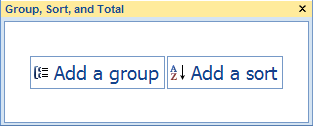
כדי להוסיף רמת מיון או קיבוץ חדשה, לחץ על הוסף קבוצה או הוסף מיון.
שורה חדשה נוספת לחלונית קיבוץ, מיון וסיכום, ומוצגת רשימה של שדות זמינים.
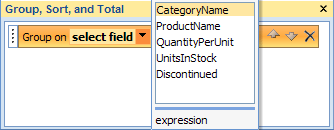
באפשרותך ללחוץ על אחד משמות השדות הללו או ללחוץ על ביטוי מתחת לרשימת השדות כדי להזין ביטוי. לאחר בחירת שדה או הזנת ביטוי, Access מוסיף את רמת הקיבוץ לדוח. בתצוגת 'פריסה', התצוגה משתנה באופן מיידי כך שהיא מציגה את הקיבוץ או את סדר המיון.
לקבלת מידע נוסף על יצירת ביטויים, עיין במאמר למד לבנות ביטוי.
הערות:
-
אם כבר מוגדרות כמה רמות מיון או קיבוץ, ייתכן שתצטרך לגלול למטה בחלונית קיבוץ, מיון וסיכום כדי שתוכל לראות את הלחצנים הוסף קבוצה והוספת מיון.
-
באפשרותך להגדיר עד 10 רמות קיבוץ ומיון בדוח.
שינוי אפשרויות קיבוץ
כל רמת מיון או קיבוץ כוללת כמה אפשרויות שניתן להגדיר כדי להשיג את התוצאות הרצויות.
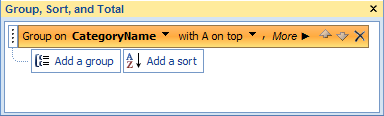
-
כדי להציג את כל האפשרויות עבור רמת קיבוץ או מיון, לחץ על עוד ברמה שברצונך לשנות.
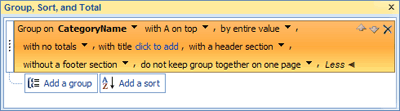
-
כדי להסתיר את האפשרויות, לחץ על פחות.
סדר מיון באפשרותך לשנות את סדר המיון על-ידי לחיצה על הרשימה הנפתחת של סדר המיון, ולאחר מכן לחיצה על האפשרות הרצויה.
מרווח בין קבוצות הגדרה זו קובעת את האופן שבו רשומות מקובצות יחדיו. לדוגמה, באפשרותך לקבץ בתו הראשון של שדה טקסט כך שכל מה שמתחיל באות "A" מקובץ יחד, כל מה שמתחיל באות "B" מקובץ יחד, וכן הלאה. עבור שדה תאריך, באפשרותך לקבץ לפי יום, שבוע, חודש, רבעון, או להזין מרווח מותאם אישית.
סכומים כדי להוסיף סכומים, לחץ על אפשרות זו. באפשרותך להוסיף סכומים בשדות מרובים, ולחשב סוגים מרובים של סכומים באותו שדה.
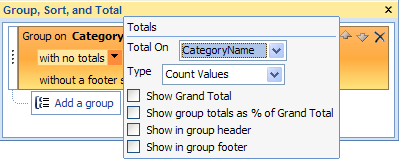
-
לחץ על החץ הנפתח סכום ב- ובחר בשדה שברצונך לסכם.
-
לחץ על החץ הנפתח סוג ובחר את סוג החישוב לביצוע.
-
בחר הצג סכום כולל כדי להוסיף סכום כולל לסוף הדוח (בכותרת התחתונה בדוח).
-
בחר הצג סכומי קבוצה כ- % מתוך הסכום הכולל כדי להוסיף פקד לכותרת התחתונה בקבוצה שמחשבת את אחוזי הסכום הכולל עבור כל קבוצה.
-
בחר הצג בכותרת עליונה בקבוצה או הצג בכותרת תחתונה בקבוצה כדי להציג את הסכום במיקום הרצוי.
לאחר שנבחר כל האפשרויות עבור שדה, תוכל לחזור על התהליך ולסכם שדה אחר על-ידי בחירת השדה השני מתוך הרשימה הנפתחת סכום ב-. אחרת, לחץ מחוץ לחלון המוקפץ סכומים כדי לסגור אותו.
כותרת מאפשרת לך לשנות את הכותרת של השדה המסוכם. אפשרות זו נמצאת בשימוש עבור כותרת העמודה ולצורך הוספת תוויות לשדות סיכום בכותרות עליונות ותחתונות.
כדי להוסיף או לשנות את הכותרת:
-
לחץ על הטקסט הכחול אחרי עם כותרת.
תיבת הדו-שיח גודל תצוגה מופיעה.
-
הקלד את הכותרת החדשה בתיבת הדו-שיח, ולאחר מכן לחץ על אישור.
עם/ללא מקטע כותרת עליונה השתמש בהגדרה זו כדי להוסיף או להסיר מקטע כותרת עליונה המופיע לפני כל קבוצה. בעת הוספת מקטע כותרת עליונה, Access מעביר את שדה הקיבוץ לכותרת העליונה עבורך. בעת הסרת מקטע כותרת עליונה המכיל פקדים שאינם שדה הקיבוץ, Access מבקש אישור למחוק את הפקדים.
עם/ללא מקטע כותרת תחתונה השתמש בהגדרה זו כדי להוסיף או להסיר מקטע כותרת תחתונה המופיע אחרי כל קבוצה. בעת הסרת מקטע כותרת תחתונה המכיל פקדים, Access מבקש אישור למחוק את הפקדים.
תשאיר את הקבוצה יחד הגדרה זו קובעת כיצד קבוצות נפרסות בעמוד כאשר הדוח מודפס. מומלץ להשאיר את הקבוצות יחד ככל האפשר כדי להפחית את מידת הפיכת העמודים הדרושה כדי לראות את הקבוצה כולה. עם זאת, הדבר בדרך כלל מגדיל את כמות הנייר הנדרשת כדי להדפיס את הדוח, מאחר ורוב העמודים יכילו שטח ריק כלשהו בתחתית העמוד.
-
אל תשאיר את הקבוצה בעמוד אחד השתמש באפשרות זו אם אינך מודאג שמא הקבוצות יתחלקו לפי מעברי עמוד. לדוגמה, קבוצה של 30 פריטים עשויה להכיל 10 פריטים בתחתית עמוד אחד ואת 20 הפריטים הנותרים בחלק העליון של העמוד הבא.
-
להשאיר את הקבוצה בעמוד אחד אפשרות זו מסייעת לצמצם את מספר מעברי העמוד בקבוצה. אם לקבוצה אין אפשרות להתאים את השטח הנותר בעמוד, Access משאיר רווח זה ריק ומתחילה את הקבוצה בעמוד הבא במקום זאת. קבוצות גדולות עדיין עשויות להתפרס על פני עמודים מרובים, אך אפשרות זו מצמצת את מספר מעברי העמוד בתוך הקבוצה ככל האפשר.
-
השאר את הכותרת העליונה ואת הרשומה הראשונה ביחד בעמוד אחד עבור קבוצות עם כותרות עליונות בקבוצה, אפשרות זו מבטיחה שהכותרת העליונה בקבוצה לא תודפס בעצמה בתחתית עמוד. אם Access קובע שאין מספיק מקום לשורה אחת לפחות של נתונים שיודפסו לאחר הכותרת העליונה, הקבוצה מתחילה בעמוד הבא.
שינוי העדיפות של רמות הקיבוץ והמיון
כדי לשנות את העדיפות של רמת קיבוץ או מיון, לחץ על השורה בחלונית קיבוץ, מיון וסיכום, ולאחר מכן לחץ על החץ למעלה או על החץ למטה בצד השמאלי של השורה.
מחיקת רמות הקיבוץ והמיון
כדי למחוק רמת קיבוץ או מיון, לחץ על השורה שברצונך למחוק בחלונית קיבוץ, מיון וסיכום, ולאחר מכן הקש DELETE או לחץ על לחצן מחק בצד השמאלי של השורה. בעת מחיקת רמת קיבוץ, אם שדה הקיבוץ היה בכותרת העליונה או בכותרת התחתונה של הקבוצה, Access מעביר אותו למקטע פירוט של הדוח. כל הפקדים האחרים שהופיעו בכותרת העליונה או בכותרת התחתונה בקבוצה נמחקים.
יצירת דוח סיכום (ללא פרטי רשומה)
אם ברצונך להציג סכומים (לדוגמה, רק את המידע בשורות הכותרת העליונה והכותרת התחתונה), בכרטיסיה עיצוב פריסת דוח, בקבוצה קיבוץ &, לחץ על הסתר פרטים. פעולה זו מסתירה את הרשומות ברמה הנמוכה הבאה של הקיבוץ, וכתוצאה מכך מתקבלת תצוגה דחוסה הרבה יותר של נתוני הסיכום. למרות שהרשומות מוסתרות, הפקדים במקטע המוסתר אינם נמחקים. לחץ על הסתר פרטים שוב כדי לשחזר את שורות הפרטים בדוח.










